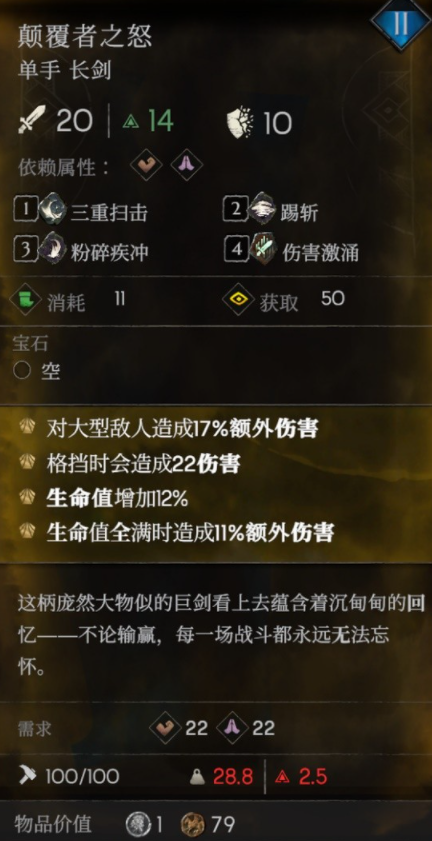剪映如何制作分屏视频 剪映制作分屏视频的方法步骤
来源:小编整理 | 时间:2024-04-07 | 阅读:193
剪映如何制作分屏视频?剪映里面的工具是有很多的,可以在这里将视频进行分屏的。在剪映里,用户可以在这里看到各种各样的体验,都是可以在这里进行的,都是非常不错的,都是可以在这里了解的,都是可以在这里看到的,这些体验起来都是很不错的,都是可以在这里进行划分的,这些功能还是很不错的。剪映不知道要怎么进行分屏的,都是可以在这里了解的,都是可以在这里看到的,这些体验都是很不错的,都是可以在这里了解起来的。
剪映制作分屏视频的方法步骤
1.打开手机中的剪映APP进入后,在主界面上方点击“开始创作”的按钮进入。
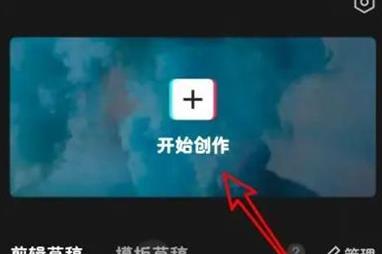
2.页面跳转至手机相册后,导入想要剪辑的视频,接着在底部的菜单选项里找到“特效”,并在上面点击进入。
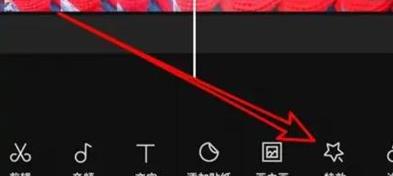
3.进入特效列表后,往右划动,找到“分屏”选项后在上面点击切换,接下来在分屏菜单下就能看到有好分屏选项,在其中选择要分成制作几个格的选项。

4.在选项上面点击选定后,点击右上角的对号按钮确定返回即可应用。
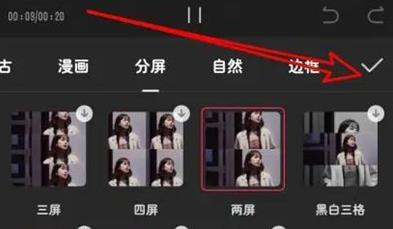
5.接下来就能看到视频发生变化了,拖动特效调整长度后,点击右上角的“导出”按钮把视频导出保存即可。
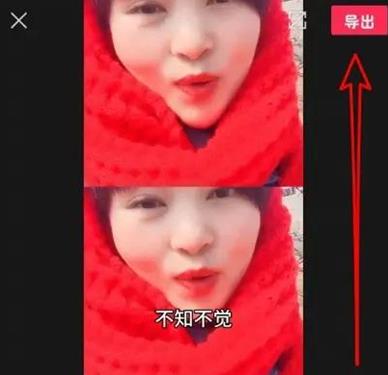
相关游戏
查看更多相关攻略
查看更多-

- 出发吧麦芬绝境4黑海渊兽剿灭战怎么打
- 互联网 05-05
-

- 优酷视频发的弹幕怎么删除
- 互联网 05-03
-

- 射雕手游迫在眉睫成就怎么达成
- 互联网 04-29
-

- 无期迷途雾中突围第二夜路线怎么走
- 互联网 04-27
-

- 原神4.6若你渴盼鲜血成就怎么获得
- 互联网 04-27
-

- 射雕手游饕餮盛宴白菜一成就攻略
- 互联网 04-26
-

- dnf雾神妮副本怎么过
- 互联网 04-25
-

- 恶意不息颠覆者之怒怎么获得
- 互联网 04-24
-

- 欢乐钓鱼大师亚马逊河典藏深渊幽鲶怎么钓
- 互联网 04-24
-

- 原神仆人烬火音乐活动攻略
- 互联网 04-22
最新攻略
查看更多-

- 小团团导航语音包还能用吗
- 互联网 05-07
-

- 职业小知识最新答案5.5
- 互联网 05-07
-

- 优酷视频发的弹幕怎么删除
- 互联网 05-03
-

- 哪种海洋鱼类有“海底农夫”的美誉 神奇海洋4月30日答案最新
- 互联网 05-03
-

- 微信积分兑换礼品流程攻略
- 互联网 05-01
-

- 蚂蚁新村小课堂今日答案4月23日 以下哪个职业被称为安全求职的探路者
- 互联网 04-26
-

- 蚂蚁新村今日答案最新2024.4.23
- 互联网 04-25
-

- 支付宝蚂蚁森林神奇海洋4月19日答案
- 互联网 04-25
-

- 你知道吗?在古代,以下哪种植物曾被用作辛辣味食材 蚂蚁庄园4月23日答案早知道
- 互联网 04-24
-

- 喜共紫瓯吟且酌中的紫瓯指是 蚂蚁新村4月22日答案
- 互联网 04-22